Многие любят TikTok, YouTube и Instagram* именно за короткие ролики, которые легко можно снимать и редактировать с помощью телефона. И приложений для редактирования таких видео существует масса. А больше года назад YouTube выпустили свой видеоредактор под названием YouTube Create.
Что за зверь такой?
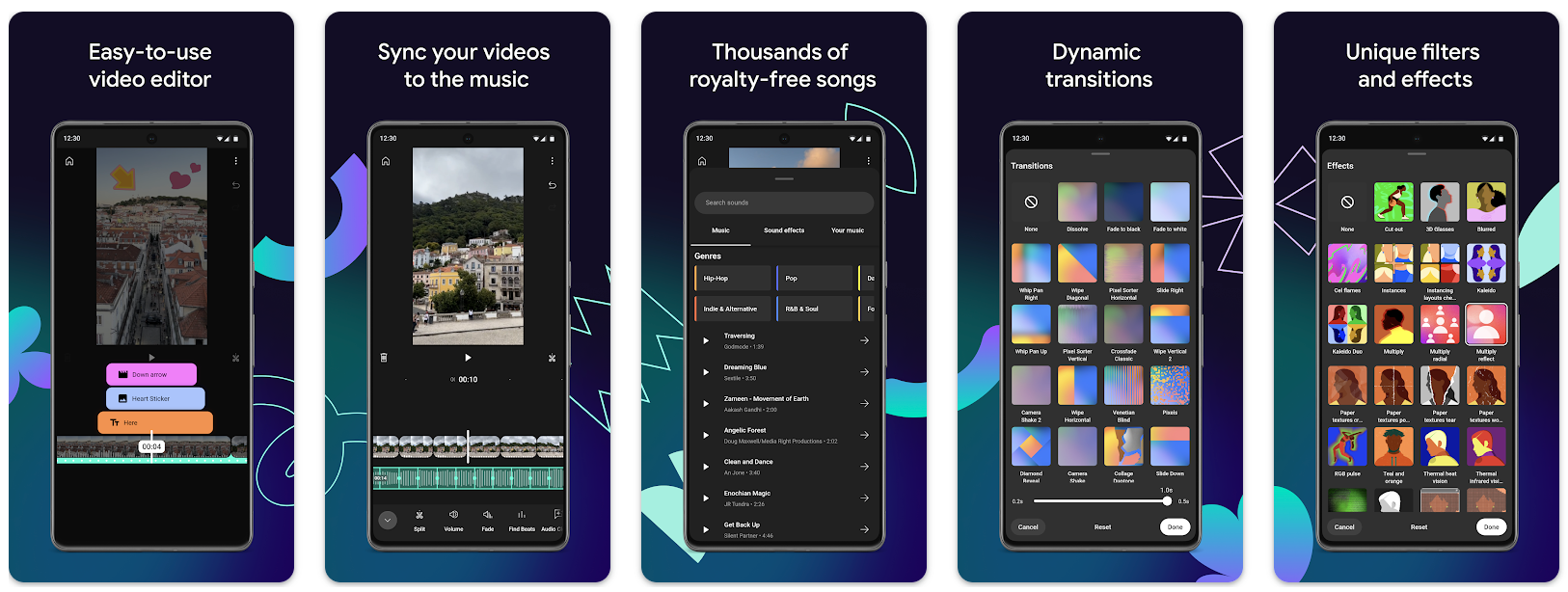
Бета-версия YouTube Create появилась в сентябре 2023 года. Это бесплатное мобильное приложение для редактирования видеороликов, в котором есть инструменты для создания шортсов и обычных видео. Оно было создано по многочисленным просьбам авторов роликов.
Кто может пользоваться этим видеоредактором?
Приложение всё ещё находится на стадии бета-тестирования и пока доступно только для телефонов Android. В будущем разработчики обещают добавить версии YouTube Create для других ОС и расширить возможности редактора.
На данный момент скачать приложение могут пользователи из следующих стран:
- Австралия
- Аргентина
- Бразилия
- Великобритания
- Германия
- Гонконг
- Индия
- Индонезия
- Ирландия
- Испания
- Канада
- Новая Зеландия
- Сингапур
- США
- Таиланд
- Тайвань
- Турция
- Финляндия
- Франция
- Южная Корея
YouTube Create можно бесплатно установить из Google Play на телефон с Android 8.0 или новее, в котором есть не менее 4 Гб оперативной памяти.
YouTube Create и YouTube Studio — одно и то же?
Нет, это два разных инструмента. YouTube Create — это отдельное приложение для редактирования видео. YouTube Studio же используется в основном для аналитики, взаимодействия с подписчиками и отслеживания доходов.
Как пользоваться приложением?
Чтобы приступить к редактированию в YouTube Create, нужно выполнить несколько простых действий.
1. Зайти в Google Play и найти там приложение YouTube Create.
2. Нажать кнопку Установить (кнопка будет видна, если приложение доступно в вашем регионе).
3. Запустить приложение и авторизоваться через свой аккаунт Google.


4. Нажать на кнопку-плюсик и разрешить доступ к фото и видео на вашем устройстве.
5. Выбрать любое видео с телефона и импортировать его в приложение.


Готово! Теперь можете свободно пользоваться любыми инструментами редактирования.
Какие есть инструменты?
В YouTube Create вы можете делать чёткие эдиты, добавлять закадровый голос и обрезать видео. Приложение может автоматически добавлять титры к вашим роликам. Также у вас будет доступ к библиотеке YouTube, в которой можно найти фильтры, переходы и роялти-фри музыку.
Благодаря простому интерфейсу вы сможете легко отредактировать своё видео и применить к нему любой эффект, даже если вы новичок. Ниже кратко расскажу об основных инструментах.
Панель для редактирования
После того как вы добавите видео, вы увидите под ним таймлайн. Нажмите на него, чтобы открыть панель с инструментами редактирования. Среди них есть различные фильтры и эффекты, инструменты для разделения видео, изменения скорости воспроизведения, регулирования и удаления звука, и много других полезных штук.
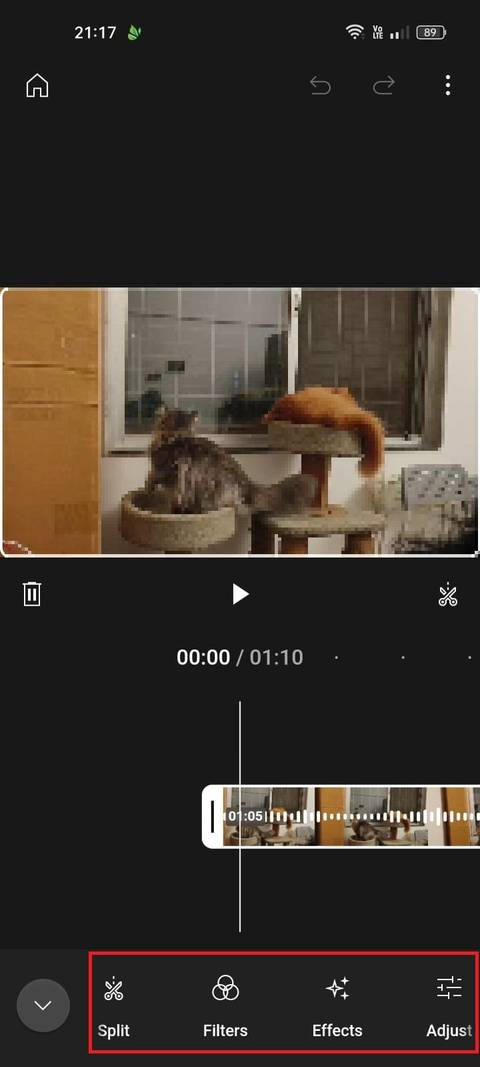
Добавление переходов
В редакторе вы найдёте 40+ переходов (есть с эффектом растворения, переходы к чёрному или белому и пр.). Добавить любой переход можно, нажав на значок, напоминающий перевёрнутые песочные часы. Вы можете добавить новое видео в свой проект, нажав на кнопку-плюсик справа от таймлайна.


Что ещё можно добавить к видеоролику
Под видео вы увидите ещё несколько интересных штук, которые можно применить.
- Overlay. Позволяет накладывать фото или видео поверх вашего ролика.
- Text. Здесь вы можете добавить обычный текст или текстовые эффекты.
- Sticker. Это набор с различными стикерами, гифками и эмодзи.
- Sound. Предлагает большой выбор музыки и звуковых эффектов, не требующих авторских прав.
- Voiceover. Позволяет записывать закадровый голос.
- Captions. В этом разделе можно добавить автоматические субтитры к видео.
- Aspect ratio. Здесь вы сможете выбрать одно из трёх соотношений сторон — альбомное для обычных видео (16x9), портретное для шортсов (9x16) и квадратное (1x1).
Экспорт видео
Чтобы экспортировать свой видос, нажмите на меню с тремя точками в верхней части экрана. Выберите пункт Экспорт и укажите разрешение видео. Приложение сохранит ролик на вашем устройстве и предложит загрузить его на YouTube или поделиться им в соцсетях.


Иногда пользователи сталкиваются с такой проблемой, как неудачный экспорт. Разработчики знают об этом и работают над её устранением. Но вы можете попробовать «облегчить» видео: удалить из него лишние слои, стикеры, эффекты и переходы. Также решить проблему экспорта может помочь выбор более низкого качества (например, 720p).
Источник: https://www.androidpolice.com/
- Facebook и Instagram принадлежит Meta, организации, признанной экстремистской в Российской Федерации.

